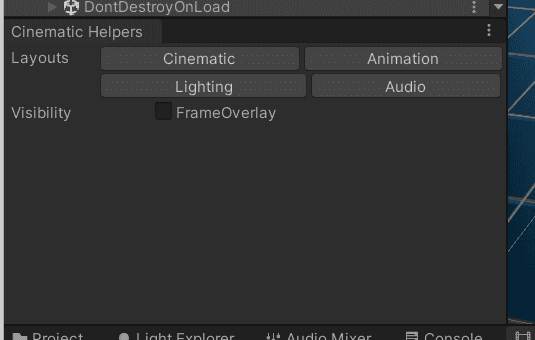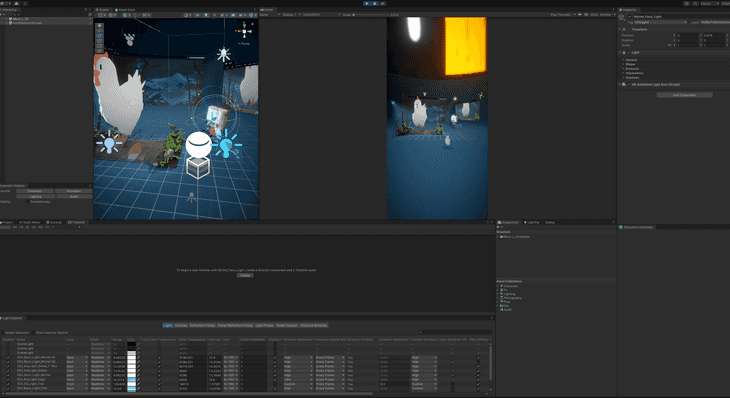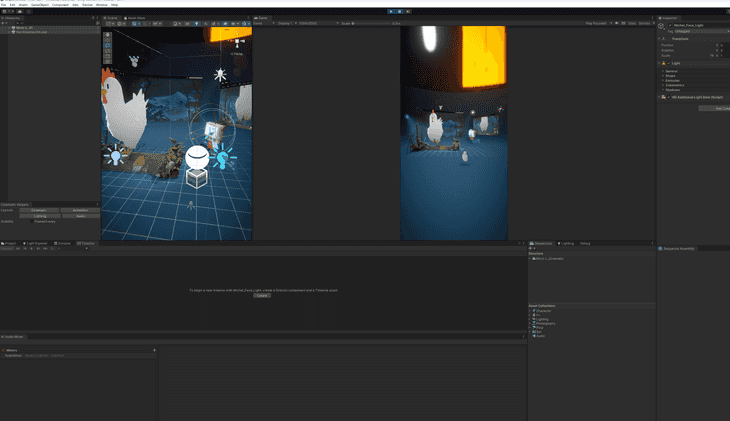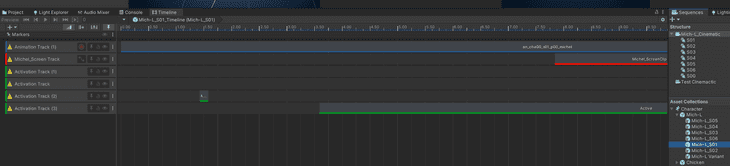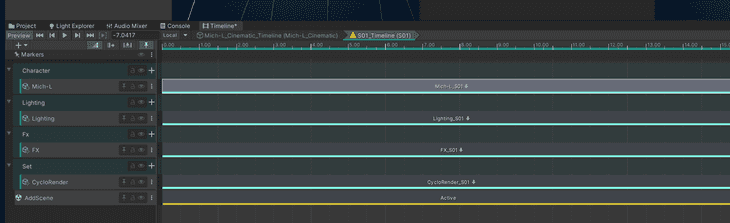参考サイト
今回のSequencesによるサンプルは UntyHubから Cinematic Studioテンプレートを利用して新しいプロジェクトを作成することが出来ます。
概要
Sequencesは Timeline 1.5.2(Unity2020.3) から利用できる、ムービーやゲーム中の映像等の制作に利用できるツールです (Timeline更に便利に扱うためのツールと言っても良いかと)
一つのムービー作成に対して、カット毎にアセット管理できるようになります。
例えば今まではゲーム中のカットシーン作成に関して、 GameEvent01 のようなフォルダを作成し、その中でそのムービーで利用する Prefab(Variantなど), Effect…
をまとめて管理することも合ったかと思います。
しかし都度イベントごとに手動でフォルダを作成するのは正直手間です。 Sequencesを利用するとそれらカット毎のアセットをUnity側が自動で管理してくれる為、超便利です
メリットは
- Sequence = カット ごとにTimelineの制御、そしてアセットの管理ができる
- VariantPrefabとして別アセット化されるため複数人でカット毎に編集が可能
今回はとりあえずUnity公式のサンプルを読み解くのみを行い 細かい機能は別記事に記載していこうと思います
Editor機能
Sequencesを利用する上で利用できるEditor機能の紹介
Cinematic Helpers
現在のタスクに応じてEditor内のWindowレイアウトを変更するためのショートカット。 こららLauoutsのボタンを押すと自動的にWindowのレイアウトが変化します
Cinematic
全部のWindowが平氏したに表示されTimelineの編集がしやすい
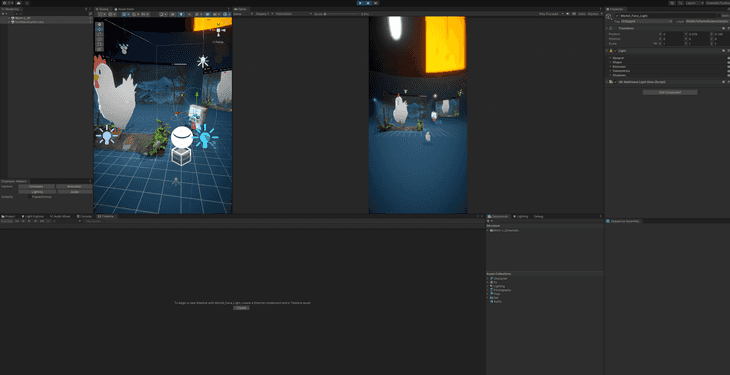
Animation
SceneWindow, GameWindow が広めでTimelineWindow飲みが表示
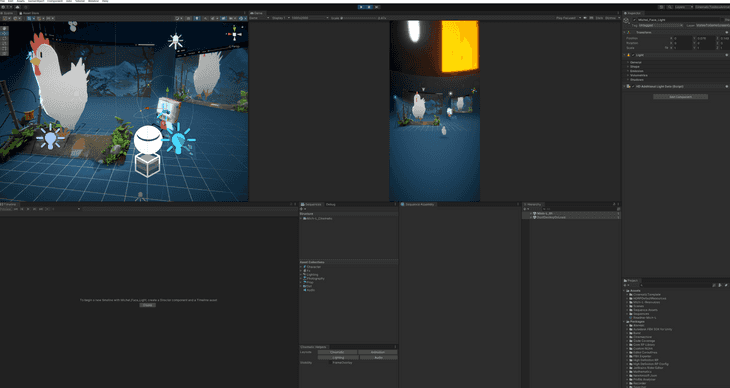
Lighting
Audio
SequencesWindow
シーケンスを管理するEditor機能
まず、Structure セクションではシーケンス構造を表してます
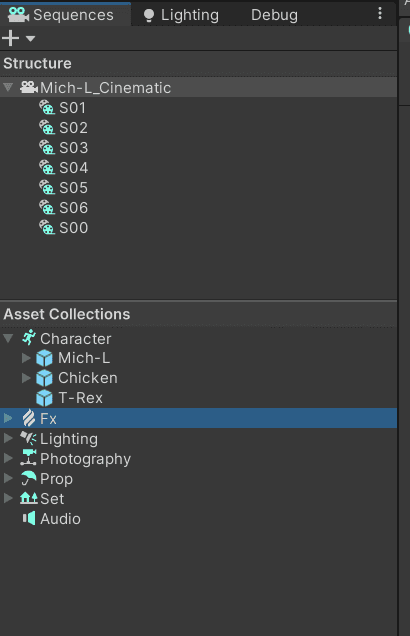
一番上の Mich-L-Cinematic と表示されているものは、MasterSequence と呼ばれ、カットをまとめる親の存在。
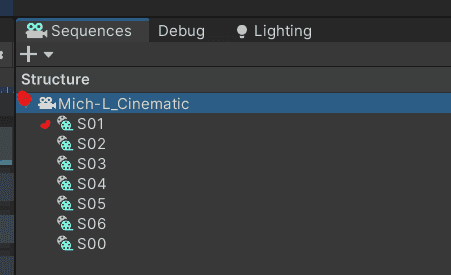
その下にカットごとにSequenceが並んでいる( S01 ~ S06 ) 便利なのが、各シーケンスを選択すると自動的にTimelineの表示が切り替わります
Master Sequence を選択するとSequence毎のTimelineが配置されており、全Timelineがリニアで再生されていくのがわかります
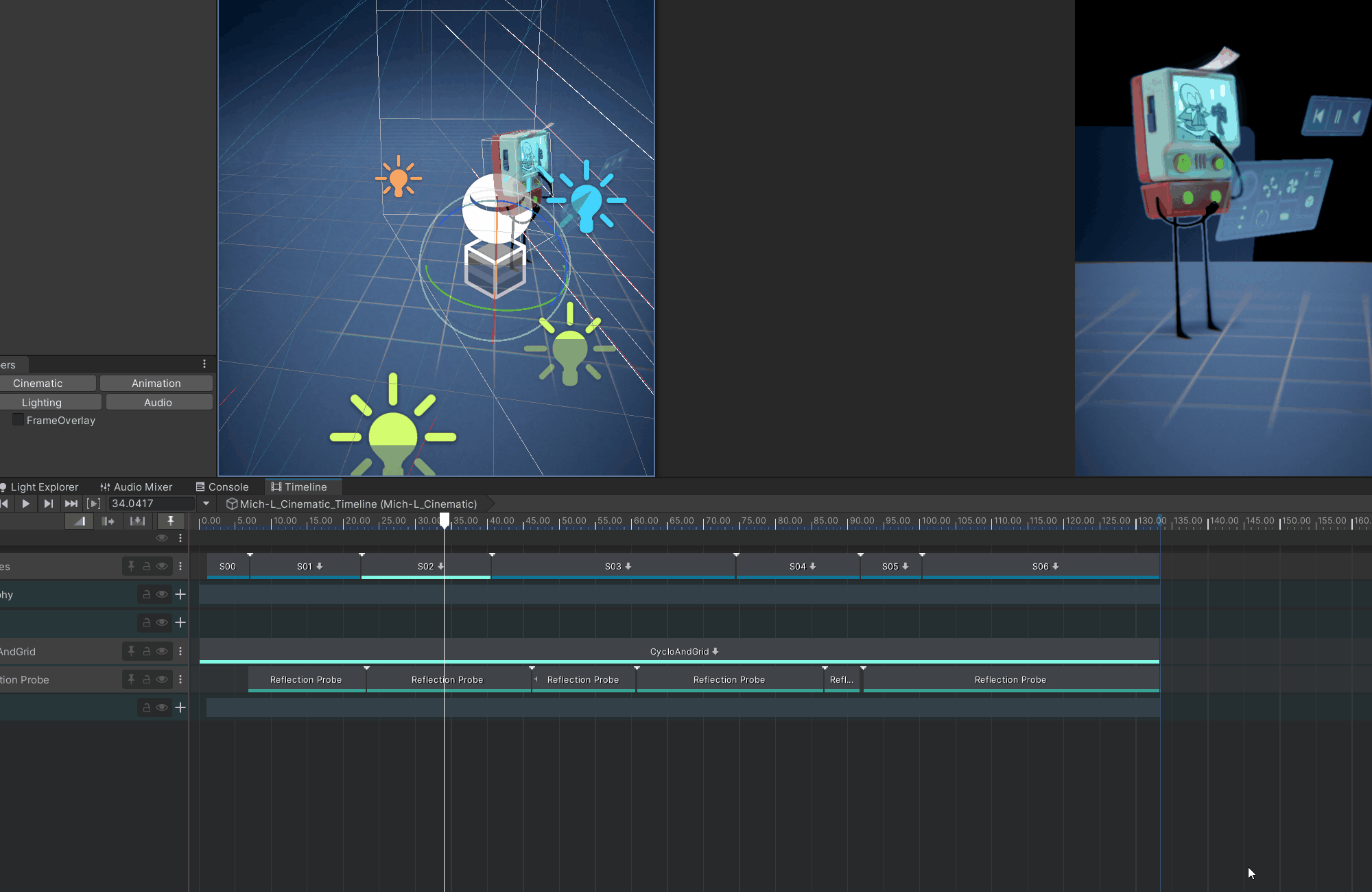 タイムラインが動いてる時、選択されているカットのみがアクティブ状態になり、他のカットは非アクティブ状態となります。
タイムラインが動いてる時、選択されているカットのみがアクティブ状態になり、他のカットは非アクティブ状態となります。
Asset Collection
Asset CollectionsセクションはSequencesで使用するアセットを登録し管理できます シーケンスに登録するアセットは必ずここに登録
| Character | キャラモデル |
|---|---|
| Fx | 煙、火、物理シュミレーションなどの特殊効果 |
| Lighting | 光源 |
| Photography | カメラ |
| Prop | 例えば、タイトルテキストUI や、ステージに表示される動くオブジェクトなど |
| Set | 背景、ステージ、環境情報など |
| Audio | サウンド |
ここにアセットを登録することで、1グループとしてプロジェクトにデータを保存してくれます
Sequence Assembly
Sequence毎のアセットを管理。
Variantを作成することでカットごとにキャラクタの構成を保存できる
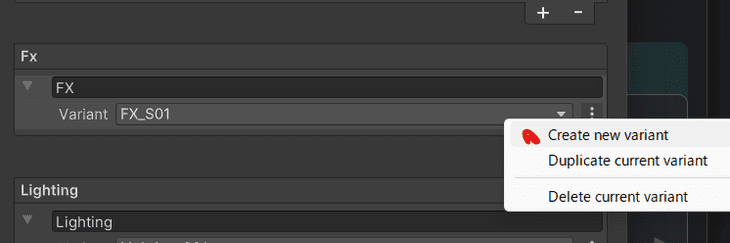
SequenceAssetsフォルダ内にキャラごとにフォルダ分けされた中にモデルのPrefabと、Timelineが保存されているのがわかります
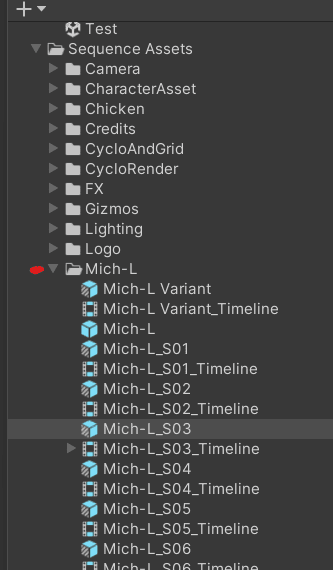
カット毎にTImelineが作られているので、たとえば、 Mich-L-S01 を選択すると、Timelineウィンドウに Mich-L-S01 のTimelineが表示されます。
カット S01 における Mich-L モデルの動き。が表現されていることがわかります
それら各種Asset毎のタイムラインは更に上にあるカット毎のTImelineで制御されています
わかりやすいのが公式にある図です
TopのMaster Sequence が カットシーケンスを含んでおり、 カットシーケンスがキャラやサウンド、エフェクトなどのTimelineを含んでいます
親子構造により一本の映像を再現する機構ということがわかりました
�した